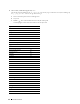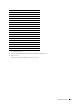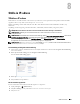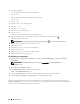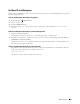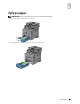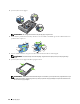Users Guide
84 Ställa in IP-adress
4
Gör något av följande:
Om du vill ansluta till nätverket med nätvekskabeln:
Välj
Nätverk
.
Om du vill ansluta till nätverket med den trådlösa adaptern:
Välj
Trådlös
.
5
Välj
IP-läge
.
6
Markera
IPv4 läge
och klicka på
OK
.
7
Välj
TCP / IP
.
8
Välj
Hämta IP-adress
.
9
Markera
Panel
och klicka på
OK
.
10
Välj
IP-läge
.
Markören är placerad vid den första oktetten i IP-adressen.
11
Använd knappsatsen för att ange den första oktetten av IP-adressen och tryck sedan på .
Markören flyttar till nästa siffra.
ANMÄRKNING: Du kan bara mata in en oktett i taget och måste välja efter du har matat in varje oktett.
12
Ange de återstående oktetterna och tryck sedan på
OK
.
13
Välj
Subnätmask
.
14
Upprepa steg 11 och 12 för att ställa in subnätmask.
15
Välj
Gatewayadress
.
16
Upprepa steg 11 och 12 för att ställa in gatewayadress.
17
Stäng av skrivaren och slå på den igen.
Vid användning av Verktygslådan
1
Klicka på
Start
→
Alla program
→
Dell Skrivare
→
Dell™ C3765dnf Multifunction Color Laser Printer
→
Verktygslåda
.
ANMÄRKNING: För att få information om hur man startar Verktygslådan, se ”Starta verktygslådan”.
Verktygslådan
öppnas.
2
Klicka på fliken
Underhåll av skrivare
.
3
Välj
TCP/IP-inställningar
på listan till vänster på sidan.
Sidan med
TCP/IP-inställningar
visas.
4
Välj läge från
IP-adressläge
och mata in värden för IP-adress, Subnätmask och Gateway-adress.
5
Tryck på knappen
Tillämpa nya inställningar
för att inställningarna ska gälla.
Du kan också ange IP-adressen till skrivaren vid installationen av skrivardrivrutinerna. Om du använder funktionen
Nätverksinstallation
och
Skaffa IP-adr.
är satt till
AutoIP eller DHCP
på skrivaren, kan du ställa in IP-adressen
från 0.0.0.0 till den önskade IP-adressen i fönstret skrivarval.